किसी संरक्षित डिस्क (डीवीडी या ब्लू-रे) की बैकअप प्रतिलिपि कैसे बनाएं
हम सभी सभी प्रकार की मीडिया सामग्री के साथ डीवीडी(DVDs) और ब्लू-रे खरीदते हैं: फिल्में, गेम, संगीत, सॉफ्टवेयर, आदि। हालांकि, जैसे ही हम उन डिस्क का उपयोग करते हैं, उनकी गुणवत्ता समय के साथ कम हो जाती है और कुछ वर्षों के बाद, वे अनुपयोगी हो जाते हैं। आपका एकमात्र समाधान उन्हें फिर से खरीदना है लेकिन इसमें एक बार और पैसा खर्च होता है और यह उचित नहीं है। आपने उस उत्पाद के लिए पहले ही भुगतान कर दिया है। क्या बैकअप कॉपी बनाने का कोई तरीका नहीं है? दुर्भाग्य से मानक डिस्क बर्निंग सॉफ़्टवेयर के माध्यम से नहीं। इस ट्यूटोरियल में, मैं वह कवर करूंगा जो मुझे लगता है कि बैकअप कॉपी बनाने के लिए यह सबसे अच्छा विकल्प है।
सामान्य डिस्क बर्निंग अनुप्रयोगों के साथ प्रतिलिपि बनाने का प्रयास काम नहीं करता
मेरे पास मेरी एक सर्वकालिक पसंदीदा फिल्म के साथ एक डीवीडी है: (DVD)शशांक रिडेम्पशन(The Shawshank Redemption) । डिस्क काफी पुरानी है - मेरे पास यह 6 साल या उससे अधिक के लिए होनी चाहिए, और ठीक है ... मैं इसका एक बैकअप बनाना चाहता हूं, अगर डिस्क बहुत पुरानी और अनुपयोगी हो जाती है।

मैंने Nero StartSmart Essentials शुरू किया और डिस्क को कॉपी करने की कोशिश की और उसने कहा "Copy error!".
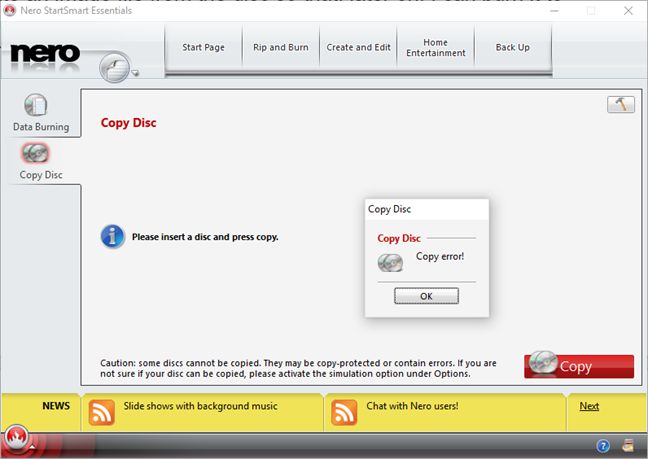
फिर, मैंने ImgBurn को निकाल दिया और डिस्क से एक छवि फ़ाइल बनाने की कोशिश की, ताकि बाद में, मैं इसे सुरक्षित रखने के लिए किसी अन्य DVD में बर्न कर सकूं। तुरंत, ImgBurn ने यह कहते हुए एक त्रुटि लौटा दी कि डिस्क कॉपी प्रोटेक्टेड है और कहा कि इस डिस्क द्वारा CSS/CPPM सुरक्षा का उपयोग किया जा रहा है।

मैं इसके आसपास कैसे पहुंचूं?
कॉपी सुरक्षा को हटाने के लिए AnyDVD HD का उपयोग और कॉन्फ़िगर कैसे करें?
मैंने AnyDVD HD(AnyDVD HD) के 21 दिनों के परीक्षण संस्करण को डाउनलोड और इंस्टॉल करना चुना , यह देखने के लिए कि यह कैसे काम करेगा। परीक्षण के दौरान, हर बार आवेदन शुरू होने पर आपको एक संकेत प्राप्त होता है। एक छोटी सी झुंझलाहट, और कुछ नहीं। एक बार जब आप जारी रखें(Continue) पर क्लिक करते हैं , तो आप एप्लिकेशन का उपयोग शुरू कर सकते हैं।
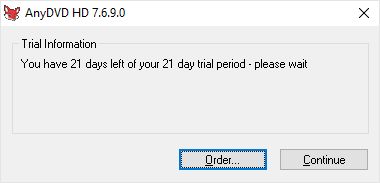
AnyDVD HD स्वचालित रूप से उस मीडिया को स्कैन करता है जिसे आप अपने डीवीडी(DVD) या ब्लू-रे(Blu-Ray) ड्राइव में रखते हैं, ताकि यह इसके गुणों और इसके द्वारा उपयोग की जाने वाली कॉपी सुरक्षा के प्रकार का पता लगा सके।

एक बार जब मैंने AnyDVD HD(AnyDVD HD) खोला , तो मैंने स्टेटस(Status) सेक्शन में देखा कि इसने मेरी डीवीडी(DVD) और जिस तरह की कॉपी प्रोटेक्शन का इस्तेमाल किया, उसका सही पता लगा लिया। जाहिर है, इसे स्वचालित रूप से हटा दिया गया था।
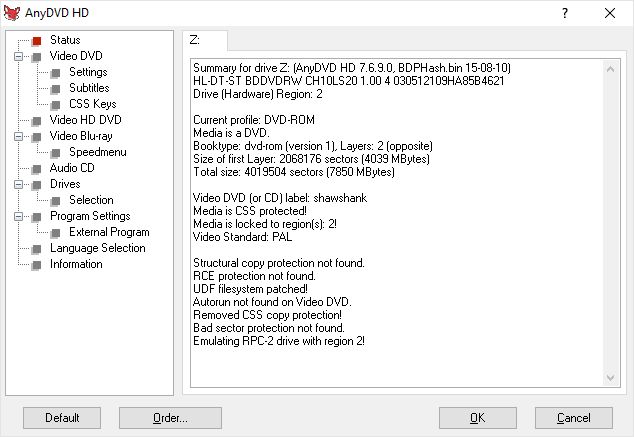
एक अच्छी बात यह है कि, यदि आप प्रोग्राम की सेटिंग्स के माध्यम से ब्राउज़ करते हैं, तो आपको विज्ञापनों के साथ कष्टप्रद क्लिप हटाने के विकल्प मिलेंगे। आप जिस प्रकार की डिस्क का बैकअप लेना चाहते हैं, उसके आधार पर वीडियो डीवीडी(Video DVD) , वीडियो एचडी डीवीडी(Video HD DVD) और वीडियो ब्लू-रे(Video Blu-ray) अनुभागों की जांच करने में संकोच न करें ।

एक बार जब आप OK(OK) दबाते हैं , तो सेटिंग्स लागू हो जाती हैं। यदि आप परीक्षण का उपयोग कर रहे हैं, तो आपको यह ध्यान रखना चाहिए कि यह आपके द्वारा की गई सेटिंग को केवल एक बार चलाने के लिए लागू करने तक सीमित है। यदि आप AnyDVD HD से बाहर निकलते हैं , तो अगली बार चलने पर, यह अपनी डिफ़ॉल्ट सेटिंग्स का उपयोग करेगा।

इसलिए, आपको फिर से अनुकूलन प्रक्रिया से गुजरना होगा। इसलिए, यदि आपको एक या दो से अधिक बैकअप बनाने की आवश्यकता है, तो परीक्षण समाप्त होने की प्रतीक्षा किए बिना एप्लिकेशन खरीदना सबसे अच्छा है। आप AnyDVD HD(AnyDVD HD) के डेवलपर्स द्वारा किए गए अच्छे काम के लिए भी भुगतान करते हैं ।
डीवीडी(DVD) की बैकअप कॉपी कैसे बनाएं
अब समय आ गया है कि संरक्षित डिस्क की प्रतिलिपि बनाने का प्रयास करें, एक बार और, जबकि AnyDVD HD प्रतिलिपि सुरक्षा को हटाने के लिए पृष्ठभूमि में सक्रिय है। आप अपनी पसंद के किसी भी डिस्क बर्निंग एप्लिकेशन का उपयोग कर सकते हैं। यदि आपको कुछ अच्छे सुझावों की आवश्यकता है, तो इस लेख को पढ़ें: विंडोज़ में डिस्क (सीडी, डीवीडी या ब्लू-रे) की प्रतिलिपि कैसे करें(How to Copy a Disc (CD, DVD or Blu-Ray) in Windows) ।
यह समझाने के लिए कि प्रक्रिया कैसे चलती है, हमने फिर से ImgBurn का उपयोग करने का निर्णय लिया । यह एक बेहतरीन मुफ्त प्रोग्राम है जिसे आप यहां(here) से डाउनलोड कर सकते हैं । ImgBurn को डाउनलोड और इंस्टॉल करें और फिर इस प्रोग्राम को खोलें।
जबकि प्रतिलिपि संरक्षित DVD/Blu-Ray डिस्क अभी भी ड्राइव में है, पृष्ठभूमि में AnyDVD HD सक्रिय है, (AnyDVD HD)ImgBurn मुख्य प्रोग्राम विंडो में "डिस्क से छवि फ़ाइल बनाएं" पर क्लिक करें।("Create image file from disc")

स्रोत ड्राइव का चयन करें, वह गंतव्य जहां आप डिस्क छवि को संग्रहीत करना चाहते हैं (इसे ".iso" फ़ाइल के रूप में सहेजा जाएगा) और नीचे हाइलाइट किए गए कॉपी बटन पर क्लिक करें।(Copy)

कॉपी प्रक्रिया तुरंत शुरू होती है और इसमें काफी समय लगता है। मुझे अपनी डीवीडी(DVD) की बैकअप प्रतिलिपि बनाने में लगभग 28 मिनट लगे । यदि आप ब्लू-रे(Blu-Ray) डिस्क की बैकअप प्रतिलिपि बना रहे हैं , तो अपेक्षा करें कि इसमें इससे अधिक समय लगेगा।
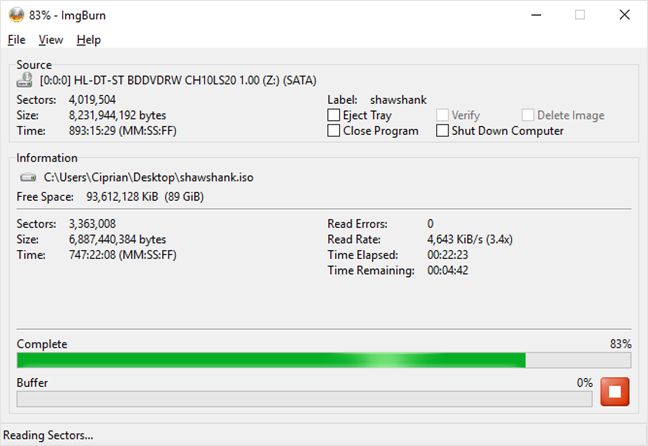
एक बार प्रक्रिया समाप्त हो जाने के बाद, मैंने ओके(OK) पर क्लिक किया और संरक्षित डिस्क की मेरी प्रति मेरे कंप्यूटर पर ".iso" फ़ाइल के रूप में मेरे द्वारा निर्दिष्ट फ़ोल्डर में उपलब्ध थी।

अब मैं वर्चुअल क्लोन ड्राइव(Virtual Clone Drive) जैसे डिस्क एमुलेटर का उपयोग करके इसे जला या माउंट करने में सक्षम था । यदि आपको विंडोज़(Windows) में डिस्क छवियों को माउंट करने या जलाने में कुछ मदद चाहिए , तो इन गाइडों को पढ़ें:
- फाइल एक्सप्लोरर में आईएसओ इमेज को माउंट या अनमाउंट कैसे करें(How to mount or unmount ISO images in File Explorer)
- विंडोज़ में डिस्क छवियों (आईएसओ और आईएमजी) को कैसे जलाएं(How to burn disc images (ISO & IMG) in Windows)
मेरी कॉपी के बारे में सबसे बड़ी बात यह थी कि इसमें अब कष्टप्रद विज्ञापन और अनावश्यक क्लिप नहीं थे। डिस्क ने सीधे डीवीडी(DVD) कॉन्फ़िगरेशन मेनू खोल दिया और जैसे ही मैंने प्ले फिल्म(Play Film) बटन मारा, फिल्म शुरू हो गई।
क्या मैं एक समुद्री डाकू था?
संक्षिप्त उत्तर है नहीं। मैंने जो कॉपी बनाई है, वह एक व्यक्तिगत बैकअप के रूप में है, एक बार मेरी पुरानी डिस्क के ठीक से काम नहीं करने के बाद उपयोग करने के लिए। मैं इसे बेचने, इसे अन्य लोगों को देने या इसे ऑनलाइन साझा करने की योजना नहीं बना रहा हूं।
आप जिस देश में रहते हैं, उसके आधार पर इस विषय पर बहुत विवाद है। हालाँकि, यदि आप थोड़ा सा पढ़ते हैं, तो आप पाएंगे कि व्यक्तिगत बैकअप प्रतियां कानूनी हैं, यहां तक कि यूएस में भी। यदि आप डीवीडी कॉपी सुरक्षा की परिधि पर इस (Circumvention of DVD copy protection)विकिपीडिया(Wikipedia) प्रविष्टि को पढ़ते हैं , तो आप सीखेंगे कि: "जबकि किसी व्यक्तिगत उपभोक्ता के लिए उस व्यक्ति के कंप्यूटर पर व्यक्तिगत स्वामित्व वाली डीवीडी की बैकअप प्रति संग्रहीत करना उचित उपयोग हो सकता है, फिर भी एक संघीय कानून में ऐसे उपकरण या उपकरण का निर्माण या यातायात करना अवैध बना दिया जो उपभोक्ता को ऐसी प्रतियां बनाने की अनुमति देता है।"("while it may well be fair use for an individual consumer to store a backup copy of a personally owned DVD on that individual's computer, a federal law has nonetheless made it illegal to manufacture or traffic in a device or tool that permits a consumer to make such copies.")
इसलिए ... समुद्री डाकू वे लोग नहीं हैं जो अपने स्वामित्व वाली कॉपी प्रोटेक्टेड डिस्क की व्यक्तिगत बैकअप कॉपी बना रहे हैं, बल्कि कॉपी सुरक्षा तंत्र को दरकिनार करने के लिए सॉफ़्टवेयर प्रदान करने वाली कंपनियां हैं। हमारे लिए सौभाग्य(Lucky) की बात है, ऐसी कंपनियां, जिनमें AnyDVD HD विकसित करने वाली कंपनियां भी शामिल हैं, अमेरिका में स्थित नहीं हैं।
हालांकि सावधान रहें(Beware) , ऐसे देश हैं (जैसे यूनाइटेड किंगडम(United Kingdom) ) जहां व्यक्तिगत बैकअप प्रतियां भी अवैध मानी जाती हैं। विषय के बारे में अधिक जानने के लिए, ऊपर अनुशंसित संपूर्ण विकिपीडिया(Wikipedia) प्रविष्टि पढ़ें।
निष्कर्ष
मुझे आशा है कि आपको यह मार्गदर्शिका उपयोगी लगी होगी। लेकिन, जाने से पहले, हमें बताएं: कॉपी सुरक्षा के विषय पर आप क्या सोचते हैं? आपके देश में कानून कैसा है: क्या आप अपने स्वामित्व वाली संरक्षित डिस्क की बैकअप प्रतिलिपि बनाने के लिए समुद्री डाकू माने जाते हैं?
Related posts
विंडोज़ में ऑप्टिकल डिस्क (सीडी, डीवीडी या ब्लू-रे) की प्रतिलिपि कैसे करें
विंडोज 10 में आईएसओ फाइल को डिस्क (डीवीडी, ब्लू-रे, आदि) पर कैसे बर्न करें?
विंडोज डीवीडी मेकर के लिए 5 सर्वश्रेष्ठ मुफ्त विकल्प
विंडोज यूएसबी/डीवीडी डाउनलोड टूल का उपयोग कैसे करें
विंडोज 10 में ऐप्स को छोटा और बड़ा करने के 7 तरीके
विंडोज 11 बनाम विंडोज 10 बनाम विंडोज 7 में गॉड मोड -
विंडोज, मैकओएस, एंड्रॉइड और आईओएस के लिए क्रोम पर सर्च इंजन कैसे बदलें -
विंडोज़ पर एकाधिक फाइलों का चयन कैसे करें
विंडोज 10 के कमांड प्रॉम्प्ट के लिए 34 कीबोर्ड शॉर्टकट
समस्या ठीक करें: विंडोज़ में काम नहीं कर रहे ड्रैग एंड ड्रॉप -
विंडोज 10 में टास्क व्यू क्या है और इसका उपयोग कैसे करें
विंडोज 10 में अपग्रेड कैसे करें (मुफ्त में) -
विंडोज टर्मिनल में सीएमडी और पावरशेल के बीच कैसे स्विच करें
Google क्रोम में एडोब फ्लैश प्लेयर को अनब्लॉक कैसे करें -
DVD, ISO, या USB से Windows 10 कैसे स्थापित करें -
माइक्रोसॉफ्ट एज में डार्क मोड को कैसे ऑन और ऑफ करें -
विंडोज 10 में यूजर फोल्डर लोकेशन कैसे बदलें (दस्तावेज़, डाउनलोड आदि) -
सभी प्रमुख ब्राउज़रों में विज्ञापनों के बिना लेख कैसे प्रिंट करें -
विंडोज 10 में मीट नाउ क्या है और इसे कैसे इस्तेमाल करें -
किसी भी (असमर्थित) पीसी या वर्चुअल मशीन पर विंडोज 11 कैसे स्थापित करें
